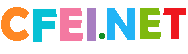下载地址:
下载地址1资源简介:
中文名: Hacking Vim原名: Hacking Vim别名: A cookbook to get the most out of the latest Vim editor作者: Kim Schulz资源格式: PDF版本: 文字版出版社: Packt Publishing书号: 9781847190932发行时间: 2007年地区: 美国语言: 英文简介: 内容简介:不知道是谁 说过一句话:说世界上的程序员分为三种,一种是使用VIM的,还有一种使用Emacs的,剩下的都是第三种。由此可见VIM的强大程度,可以说,这是一款非常适合程序员使用的编辑器。VIM的设计哲学是如果你的工作只需要做一次,那没问题,怎么搞都行,如果你的工作是要重复的完成某些工作,则IVIM总可以帮你找到更少的按键方式来实现相同的目标,为此,VIM设计了多种模式,常见的模式包括命令模式,编辑模式,命令模式等,这个也是和其他编辑器一个很不相同的地方,可能有些已经有其他编辑器习惯的人有点不太习惯的地方,但是如果将模式熟悉了就可以发现在不同的模式之间切换是很平常的事情,而且带来的好处是更少的按键和更快的输入。VIM是VI的优秀后裔,虽然VI的后裔中不仅仅包括VIM,但是VIM是实现对VI的兼容性最好的编辑器,其他的后裔还包括STEVIE, ELvis, NVi, Vile等。除了实现对VI的兼容性外,VIM还扩展了很多的功能,包括语法高亮,代码折迭,脚本扩展等等,Packt Publishing出版社出版的这本书《Hacking VIM》就对VIM使用的一些TIP作了介绍,介绍的内容包括定制篇,移动篇,效率篇,格式篇和脚本篇,希望可以给你在使用VIM的过程中带去一点帮助。目录: *---注:该版本为英文版,以下仅为中文的提要而已,切勿以为是中文版,特此注明!提纲1.引言2.常用技巧2.1全局替换2.2多文件替换2.3增加多行注释2.4 ab技巧2.5分割窗口功能2.6改变颜色配置2.7显示和不显示行号2.8更好的状态行2.9光标行和光标列2.10语言拼写检查2.11键绑定2.12定位功能2.13 自动补全2.14 使用宏2.15读写文件或命令内容2.16使用寄存器2.17折迭2.18文件比较vimdiff2.19缩进2.20使用文件模板2.21识别中文字体3. 常用插件3.1 ctags3.2 taglist3.3 A3.4 NERDtree3.5 MiniBuffer3.6 calendar1.引言如果你已经使用Vim超过一年半载,对hjkl,i,a,yy,dd,p,u等命令已经滚瓜烂熟,但是还基本没有自己写过.vimrc文件,又觉得需要将使用Vim的程度提到一个新的高度,看《Hacking Vim》这本书最合适不过了。我给这本书打4分。觉得很不错是因为这本书中提到了许多我原来没有掌握的技巧或命令。没有打5分是因为这其中也夹杂着好些没有多大用处的部分,又有一些部分选材不是很精要。比如说,Vim插件部分,我以为一本好的书应该为读者挑选一些最常见也最有用的插件对作者进行介绍。这部分作者似乎还没有SMTH BBS Vim版的FAQ写得好。2.常用技巧下面总结一下我从这本书和其它地方学到的一些常见的设置和技巧(我自认为是中高级的,可是有些读者可能认为某些部分是初级的)。2.1全局替换%s/old/new/g2.2多文件替换多文件替换,比如要替换所有.c文件中a_value为a_value,可以使用如下方法:vi *.c:argdo %s/a_value/b_value/ge | update其中update是直接替换覆盖原文件,若需要确认,则可使用:argdo %s/a_value/b_value/gec | update2.3增加多行注释方法一:Ctrl+v; 选定所需行; I; #|//; Esc两次比如需要增加#或者是//这种注释。Ctrl + v 定位到开始行,然后选定需要的行,然后执行 I 命令,然后输入 # 或 //,然后按 Esc键两次,即可把注释操作应用到所有选定的行,记住选定不能使用v指令,而应该使用Ctrl + v (清除注释请参考上面的方法)(v是按行选定,Ctrl + v 是按照列选定)方法二::起始行,终止行s/要替换字符/替换为新字符/g比如::1,20s/^/\/\//g2.4 ab技巧:ab 替代符 原始信息比如::ab mail abc@gmail.com2.5分割窗口功能分割窗口::split [filename] (水平分割):vsplit [filename] (垂直分割):new (打开一个窗口编辑新文件)窗口跳转:CTRL+W w (循环跳转)CTRL+W (h|j|k|l) (上下左右)关闭(当前)窗口::close关闭所有其它窗口::only增减窗口大小CTRL+W +/-缓冲区跳转::bnext (下一缓冲区):blast (上一缓冲区)退出所有窗口:qall保存所有窗口::wall保存并退出所有窗口::wqall2.6改变颜色配置:colorscheme mycolorsVim自带多种配色方案,可以根据需要自己选用。若不知道系统有哪些配色方案,可以在输入:colorscheme(空格)后用Shift+Tab键选择。2.7显示和不显示行号显示行号:set nu[mber]取消显示行号:set nonu2.8更好的状态行通过设置statusline可以设置更好的状态行,我选择的设置是:set statusline=%F%m%r%h%w\ [FORMAT=%{&ff;}]\ [ASCII=\.3b]\[POS=%4l,%3v][%p%%]\ [LEN=%L]它可以显示当前文件的路径和文件名以及整个文件的长度。2.9光标行和光标列:set cursorline (设置光标行):set cursorcolumn (设置光标列)其中我觉得光标行更有用些。Vim默认设置,要找到光标所在位置不是很方便。2.10语言拼写检查set spellset spelllang=en,de,it中文需要语言包支持,不过最常用的还是英文检查吧2.11键绑定map 对Normal, Insert, Visual和Command-line模式均有效imap Insert模式有效cmap Command-line模式有效nmap Normal模式有效vmap Visual模式有效键绑定可以定义一些键的组合为一个快捷键,如:imap 飞网下载站,免费下载共享资料,内容涉及教育资源、专业资料、IT资源、娱乐生活、经济管理、办公文书、游戏资料等。